En esta sección vera los pasos a seguir para poder Inactivar productos masivamente.
Pasos para colocar precio a un producto nuevo:
1. Damos un clic en el módulo "Inventarios". Luego un clic en "Productos" donde nos aparecerán todos los productos que actualmente contamos en nuestro inventario.
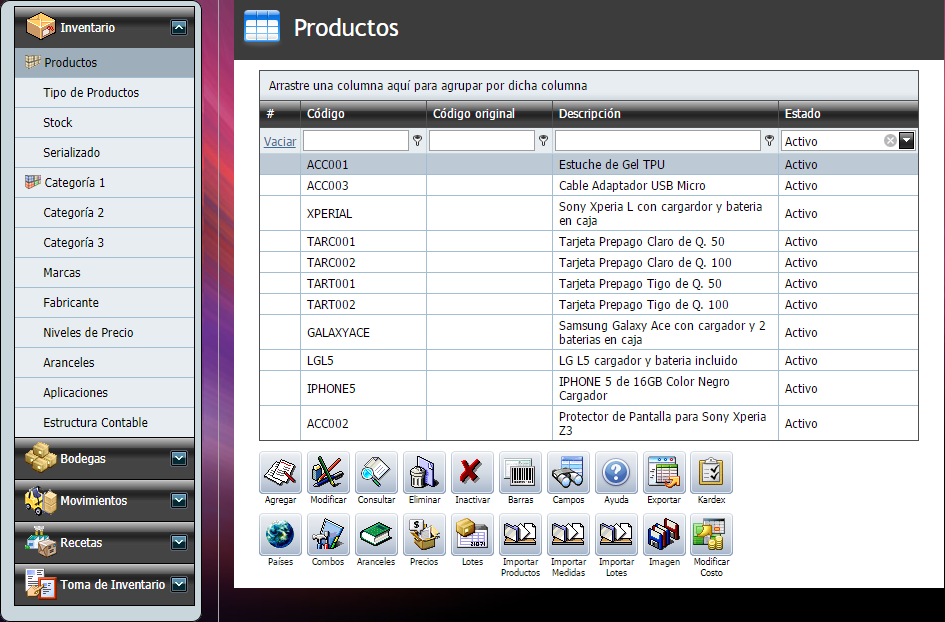
2. Damos un clic en el botón "Inactivar".
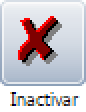

3. Nos aparecería una ventana como la siguiente:
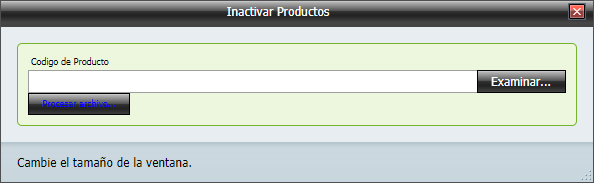
4. Aquí tendremos que buscar el archivo CSV delimitado por comas en el botón "Examinar...". Este archivo CSV solo contiene la columna con el código de los productos que desea Inactivar.
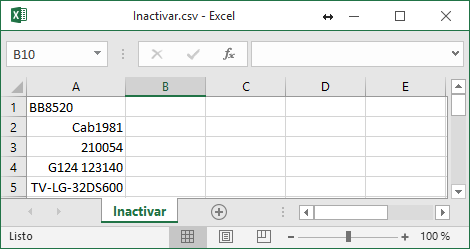
Nota:
•Vea la sección Carga Masiva de Productos en el numeral 7 y 8 donde le explica cómo crear el archivo CSV delimitado por comas.
5. Aparecerá el mensaje indicando que se han Inactivado los productos.
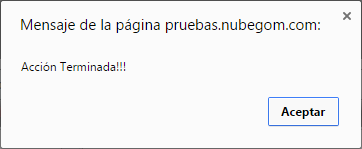
6. Ahora, como puede observar, los productos ya están inactivos y ya no aparecerán de nuevo en los Ingresos con Costo, solo si los volviera a activar y actualizar el costo del producto y sus precios de venta (Máximo, Mínimo y sugerido).
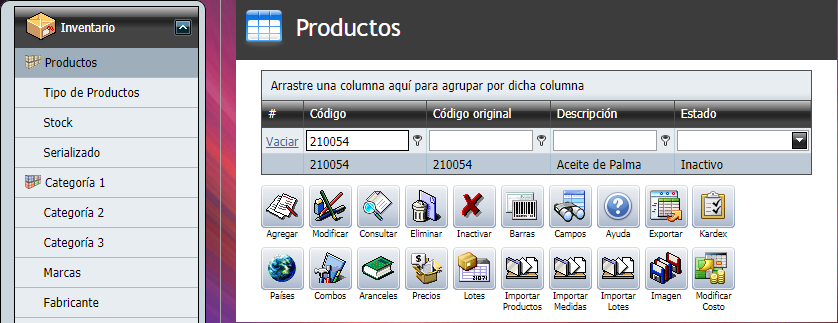
7. Y de esta manera es como puede Inactivar más de un producto a la vez.